Vous trouverez dans le kit un jeu de piles, au cas où les piles actuellement présentes seraient épuisées.
Toute nécessité de jeu supplémentaire sera à votre charge (pile AAA).
Le brassard contenu dans le kit correspond à un tour de bras de 22-42cm ajustable. Dans le cas où vous auriez besoin d’un brassard correspondant à un tour de bras de 42-48cm, veuillez en faire la demande auprès de la société Newcard.
Nous faisons appel à votre bienveillance concernant ce matériel mis à disposition pendant toute la durée de votre suivi et vous remercions d’en prendre le plus grand soin.
La tablette est réservée à un usage strictement personnel et doit être utilisée uniquement pour l’application « Newcard ».
Toute autre utilisation pourrait nuire à son bon fonctionnement.
L’application « Newcard » est un dispositif de télésurveillance de l’insuffisance rénale chronique, vous permettant d’envoyer régulièrement vos mesures à vos professionnels de santé : poids, tension artérielle, fréquence cardiaque et analyses biologiques. Ce système a pour objet la potentielle détection de la dégradation des fonctions rénales.
NEWCARD met l’Application à la disposition des Patients dans le cadre de l’arrêté du 22 juin 2023
portant inscription d’activités de télésurveillance médicale sur la liste prévue à l’article L. 162-52 du Code de la sécurité sociale sur le fondement de l’article 36 de la loi n°2021-1754 du 23 décembre 2021 de financement de la sécurité sociale pour 2022.
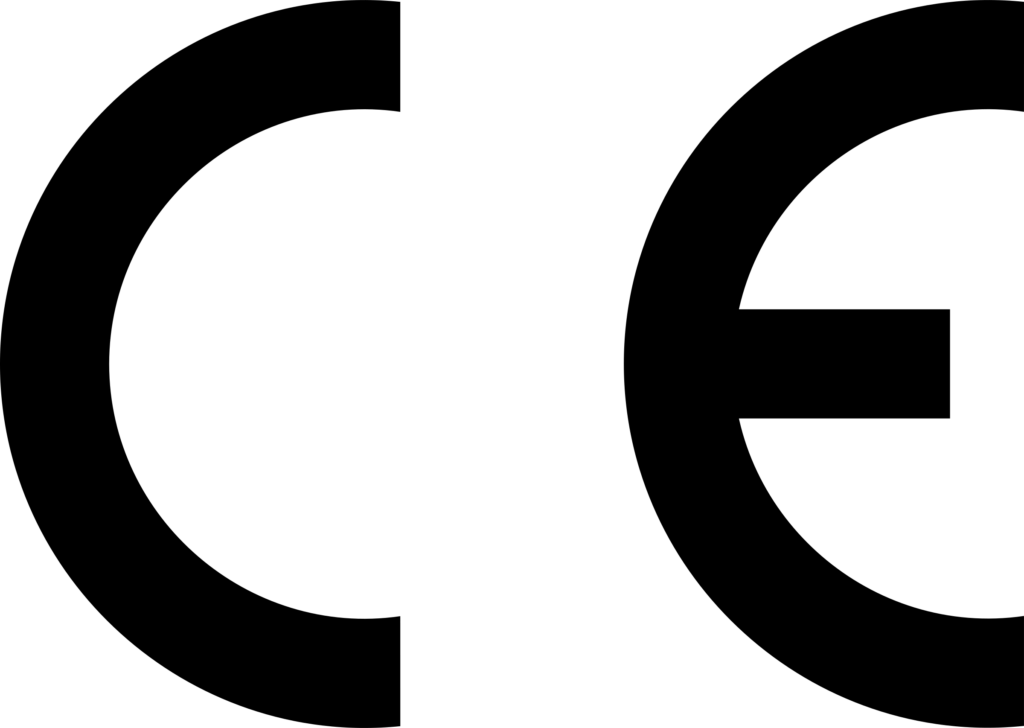
Ce dispositif médical est un produit de santé réglementé qui porte, au titre de cette réglementation, le marquage CE (2019). Dispositif médical de classe I.
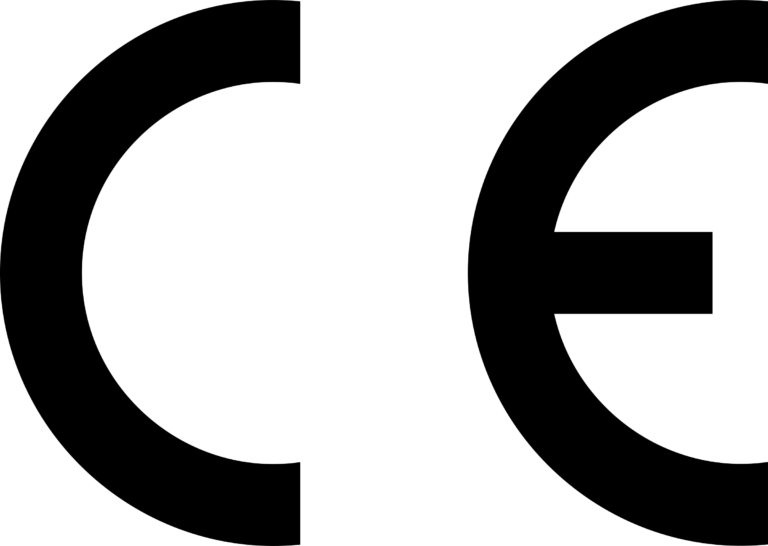
Ce dispositif médical est un produit de santé réglementé qui porte, au titre de cette réglementation, le marquage CE (2019). Dispositif médical de classe I.
Année de publication de la dernière version de la notice : 2023.
Nom et adresse du fabricant légal
Nom et adresse du fabricant légal

Année de fabrication

Année de fabrication

Consulter le guide d’utilisation

Consulter le guide d’utilisation
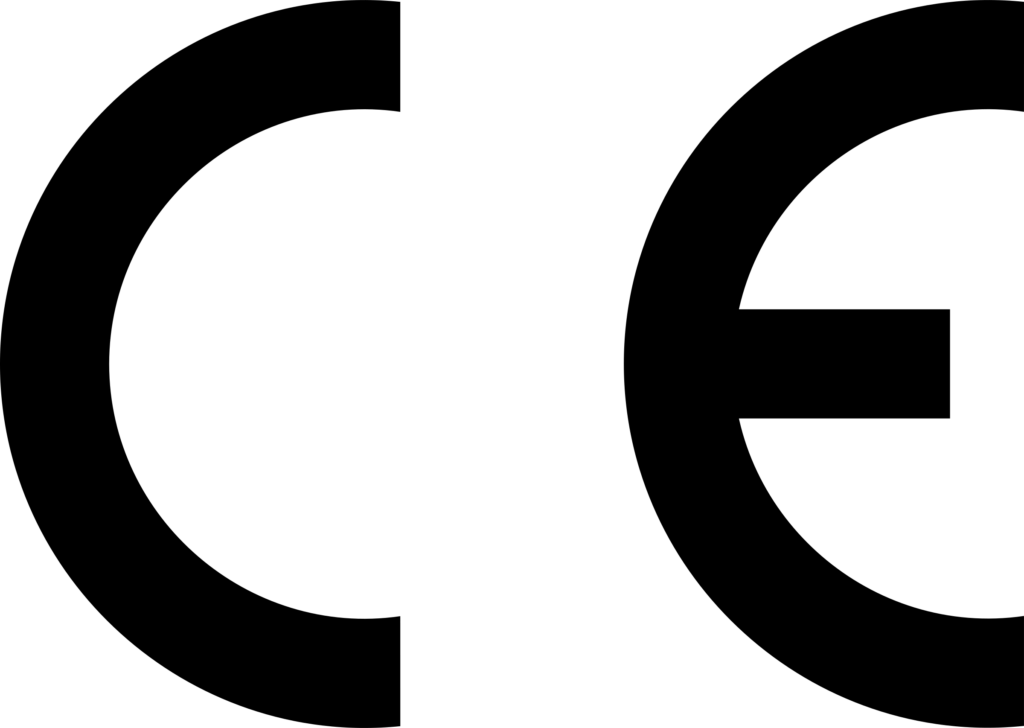
Marquage CE
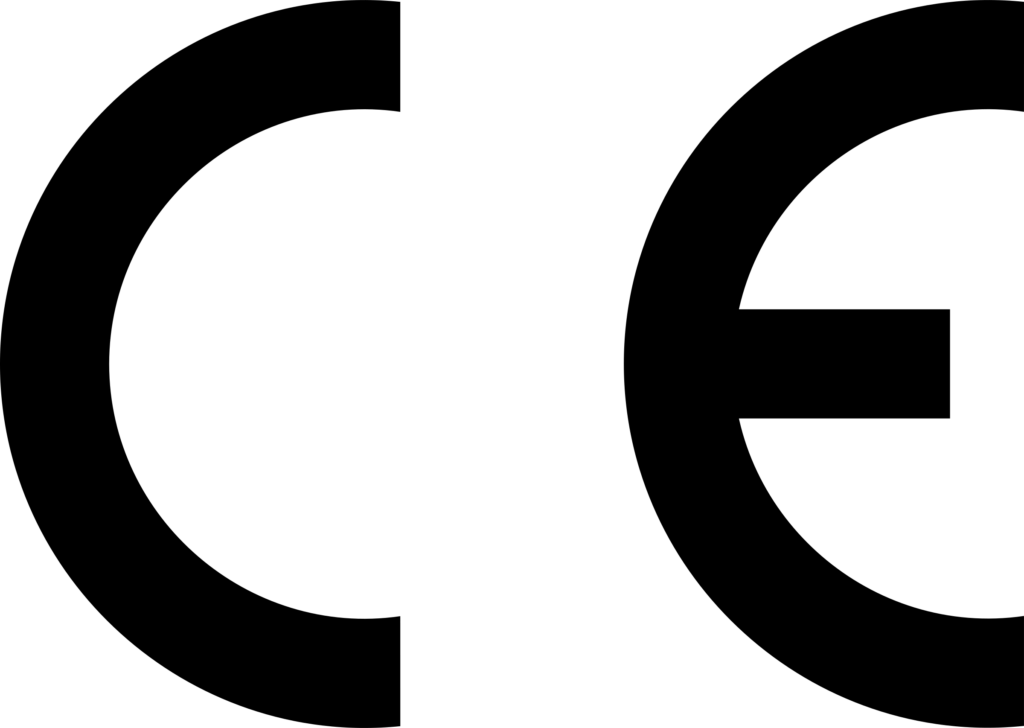
Marquage CE

Référence commerciale

Référence commerciale

Numéro de lot

Numéro de lot

Emballage et objets à ne pas jeter

Emballage et objets à ne pas jeter

Fragile

Fragile
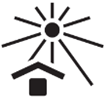
Tenir à l’écart de la chaleur
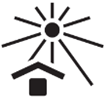
Tenir à l’écart de la chaleur
Ce dispositif est à usage personnel uniquement.
Le service de Newcard n’est pas un service d’urgence, il n’a pas vocation à se substituer aux interventions des professionnels de santé. En cas de question d’ordre médical ou d’aggravation brutale de votre état, veuillez contacter un professionnel de santé ou composer le 15.
LE KIT EST UN PRÊT QUI VOUS EST ACCORDÉ PAR NEWCARD POUR LA DURÉE DE VOTRE TÉLÉSURVEILLANCE. À LA FIN DE VOTRE SUIVI, VOUS ÊTES TENU DE RENDRE LE DISPOSITIF MIS À VOTRE DISPOSITION DANS LES MEILLEURS DÉLAIS ET DANS L’ÉTAT DANS LEQUEL VOUS L’AVEZ REÇU.
La société Newcard pourra modifier ou adapter l’application NEWCARD ou les Conditions Générales d’Utilisation. Dans ce cas, une mise à jour de votre part pourra être nécessaire. Conformément aux CGU, cette mise à jour devra intervenir dans de brefs délais.
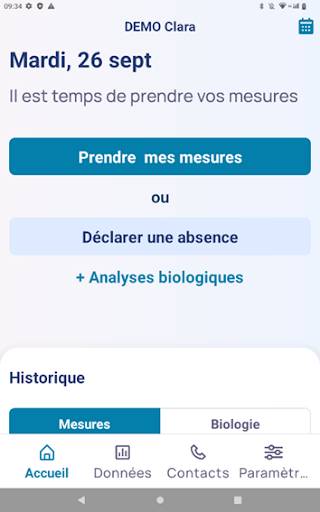
4. Lors de votre première mesure puis une fois tous les 3 mois, vous aurez à renseigner un questionnaire de santé. Vous pouvez le renseigner lors d’une prochaine prise de mesure en sélectionnant “Rappeler plus tard”.
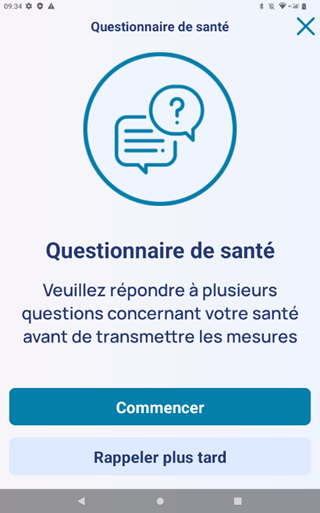
Le questionnaire se compose de 5 questions qui concerne votre qualité de vie et une question pour qualifier votre état de santé sur une échelle de 1 à 10 (1 étant la pire santé que vous puissiez imaginer et 10 la meilleure santé que vous puissiez imaginer).
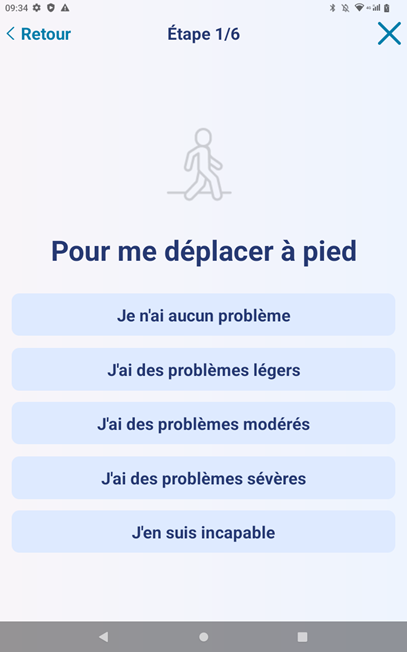
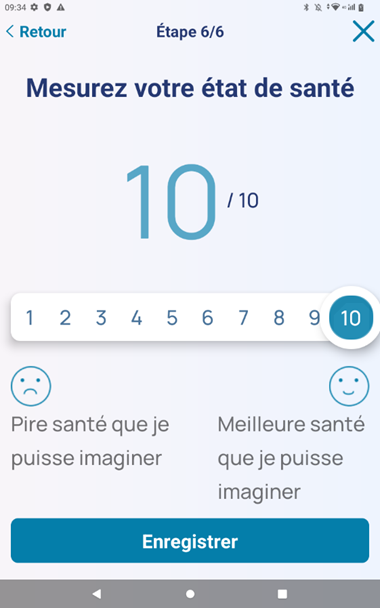
5. Veuillez suivre les consignes qui s’affichent sur votre tablette et cliquez sur “Continuer la démo” .
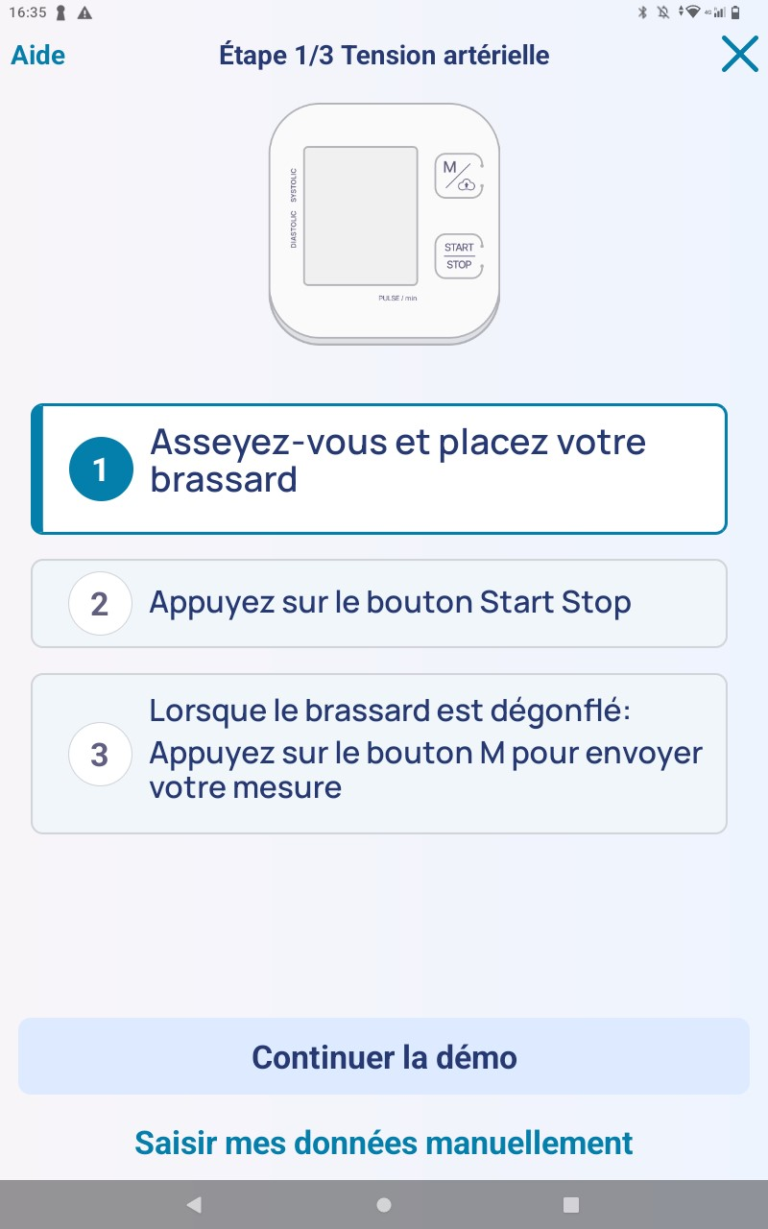
6. Asseyez-vous et détendez-vous.
Passez le brassard autour de votre bras gauche et ajustez-le.
Le bandeau rouge du brassard doit être placé à l’intérieur du pli du coude.
Posez votre bras gauche sur une table, la paume de la main orientée vers le ciel.
7. Appuyez sur le bouton « Start / Stop » du tensiomètre. Le brassard va se gonfler puis se dégonfler.
Lorsque le brassard est entièrement dégonflé, appuyez sur le bouton « M/ ».
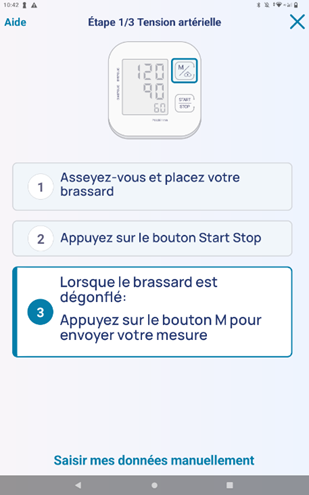
Il est toujours possible de saisir manuellement votre tension et votre fréquence cardiaque en sélectionnant “Saisir mes données manuellement”.
8. Votre tension artérielle et votre fréquence cardiaque s’affichent sur la tablette. Sélectionnez “Continuer”.
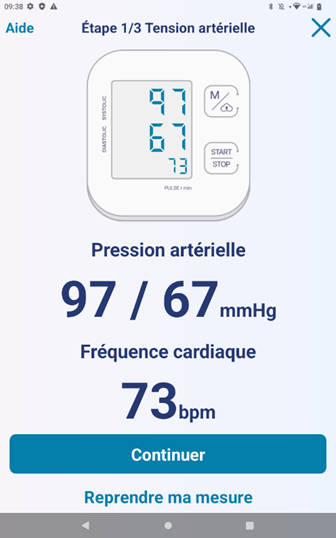
9. Montez sur votre balance.
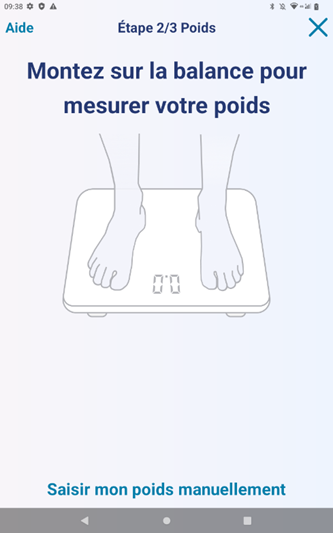
10. Lorsque la mesure est affichée, cliquez sur “Continuer”
Il est toujours possible de saisir manuellement votre poids en sélectionnant “Saisir mes données manuellement”.
11. Répondez aux questions: « Avez-vous oublié de prendre votre traitement immunosuppresseur au cours de la dernière semaine? »
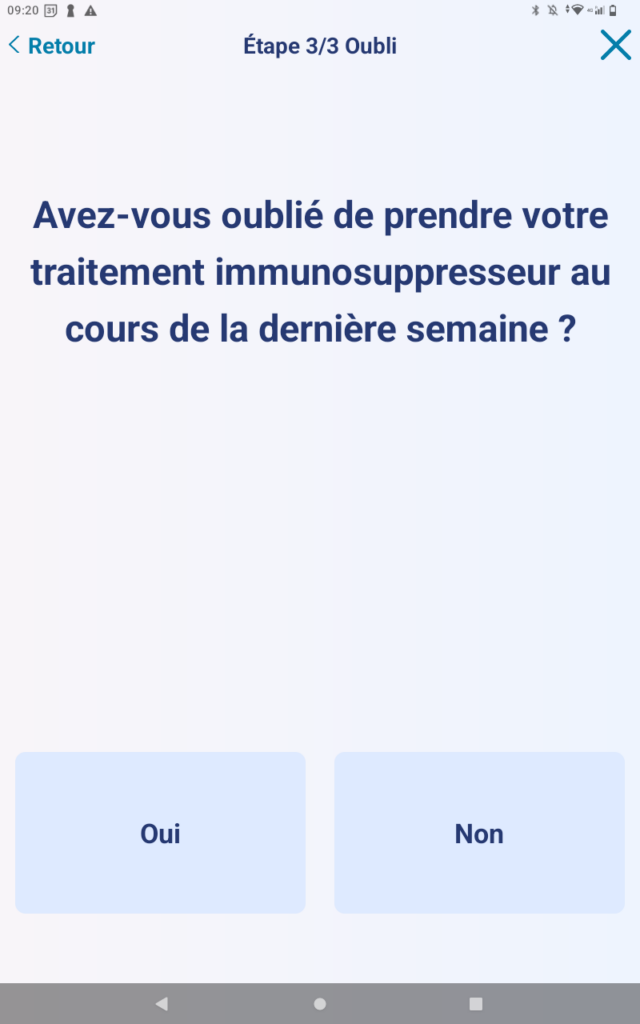
12. Répondez à la question: « Avez-vous décalé de plus d’une heure la prise de votre traitement immunosuppresseur au cours de la dernière semaine? » Oui / Non.
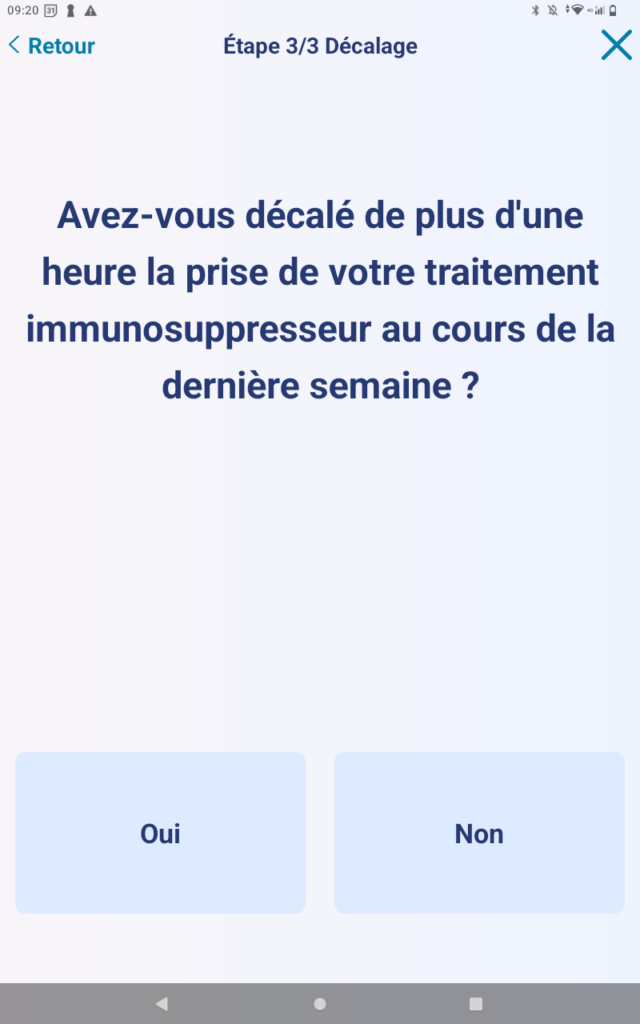
13. Vos données ont été envoyées. Sélectionnez “Page d’accueil”.
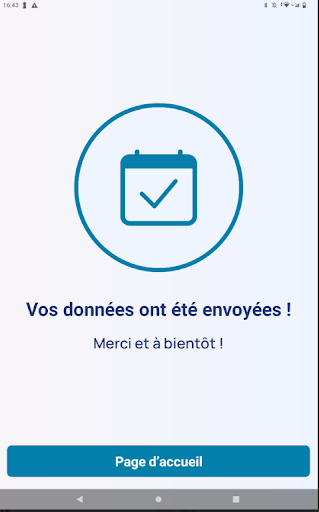
14. Éteignez la tablette : appuyez trois secondes sur le bouton d’allumage. Une fenêtre s’ouvre: sélectionnez “Éteindre”
SAISIE DES ANALYSES BIOLOGIQUES :
Lorsque votre néphrologue vous prescrit des bilans d’analyses biologiques, vous pouvez saisir vos résultats dans votre tablette dès leur réception. Vous ne pouvez renseigner qu’un bilan biologique par jour. Sur l’application, vous pouvez indiquer la date de votre bilan et défiler entre les différents onglets pour indiquer les valeurs inscrites sur votre bilan biologique.
Les analyses biologiques sont divisées en onglets :
Biochimie, Paramètres cardiologiques, Hématologie et photo du bilan pour faciliter la retranscription de vos résultats.
Vos données biologiques apparaîtront directement sur la plateforme de votre néphrologue où il pourra en prendre connaissance et ainsi accéder à un historique daté de ces dernières.
Sélectionnez : « + Analyses biologiques » puis “Commencer”.
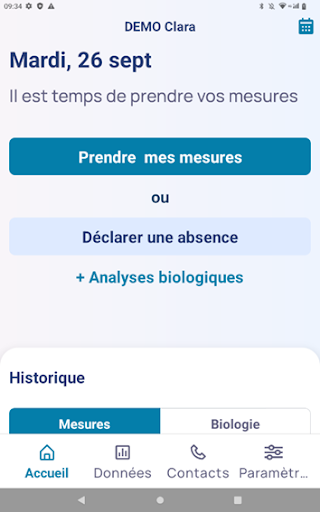

2. Renseignez la date de votre bilan d’analyse. Pour cela, saisissez la date directement avec le clavier ou cliquez sur le bouton calendrier pour ouvrir le calendrier.
Après avoir sélectionné la bonne date, sélectionnez “Continuer”.
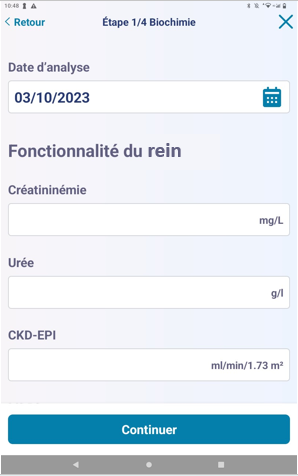
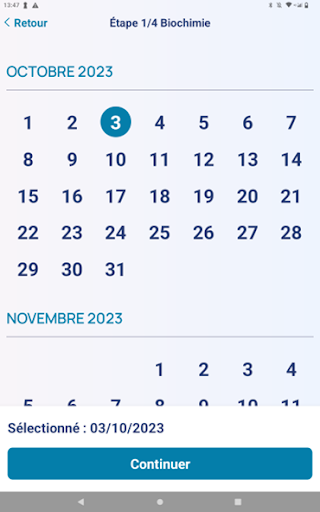
3. Sur l’application, les analyses biologiques sont divisées en 4 étapes de manière à faciliter leur saisie.
Vous retrouvez les sections « Biochimie », « Paramètres cardiologiques », « Hématologie », « Photos » et « Envoi ».
Pour passer d’une section à une autre, cliquez sur « Continuer ».
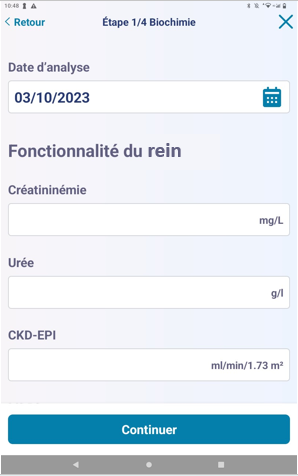
4. Dans chaque onglet vous accédez à une liste des données que vous pouvez remplir. Pour faire défiler cette liste, posez votre doigt sur l’écran de la tablette, et glissez-le du bas vers le haut.
Complétez les données pour lesquelles vous avez l’information sur votre bilan biologique.
Sélectionnez le champ que vous voulez compléter.
Le pavé numérique apparaît: saisissez vos données en sélectionnant les chiffres correspondants.
Lorsque vous avez saisi toutes les données que vous aviez pour une catégorie, sélectionnez “Continuer”
Vous passerez ainsi à la section suivante.
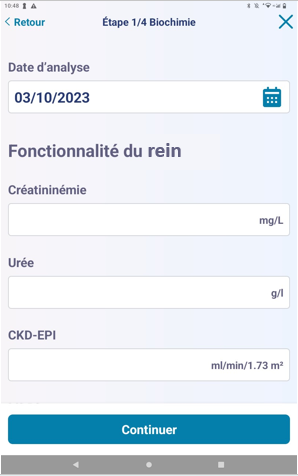
5. Lorsque vous avez rempli l’ensemble des données que vous aviez sur votre bilan biologique, vous pouvez prendre et télécharger une photo nette et claire de vos résultats grâce à votre tablette.
Sélectionnez “Ajouter une photo”, puis “Prendre une photo”.
Autoriser l’application à prendre des photos.
Positionnez vos résultats et cliquez ensuite sur « Prendre une photo» pour déclencher l’appareil photo.
Une fois la photo réalisée, vous pouvez la valider en sélectionnant “Continuer”.
Vous pouvez ajouter d’autres photos en cliquant sur le +.
Si vous n’êtes pas satisfait de la photo, reprenez-la en sélectionnant “Reprendre la photo”
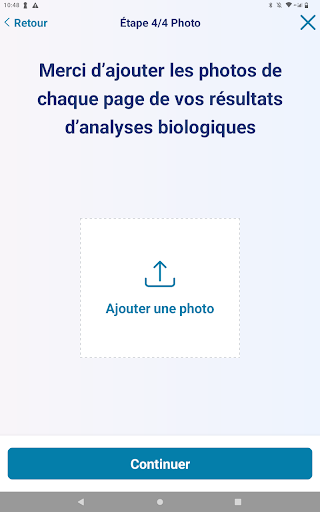
6. Une fois les données renseignées et la photo téléchargée, vous pouvez encore modifier les champs. Si tout est bon, vous pouvez cliquer sur “Envoyer”
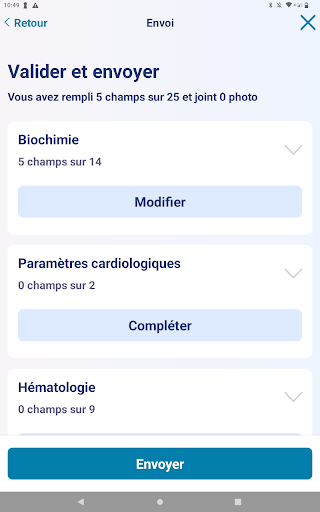
7. Vos données ont été envoyées. Sélectionnez “Page d’accueil”.
Éteignez la tablette : appuyez trois secondes sur le bouton d’allumage. Une fenêtre s’ouvre : touchez du bout du doigt « Éteindre ».
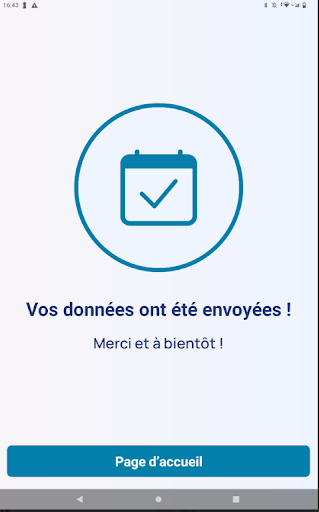
VISUALISATION DES STATISTIQUES :
Vous pouvez avoir accès à l’historique de vos données cliniques sous forme de tableaux et de graphiques.
Si vous souhaitez consulter vos données, appuyez en bas de la page d’accueil sur « Données ».
Vous avez accès à vos courbes de poids, de tension artérielle, et de fréquence cardiaque.
Pour visualiser chaque graphique, sélectionnez la donnée que vous souhaitez consulter.


Pour revenir au départ, cliquez sur : « Accueil ».
Éteignez la tablette : appuyez trois secondes sur le bouton d’allumage. Une fenêtre s’ouvre : touchez du bout du doigt « Éteindre ».
VISUALISATION DE L’HISTORIQUE :
Il est également possible de consulter l’historique de vos mesures et de votre biologie en descendant sur la page d’accueil.
Dans l’onglet “Mesures” vous retrouvez l’historique de votre poids, votre tension ou votre fréquence cardiaque.
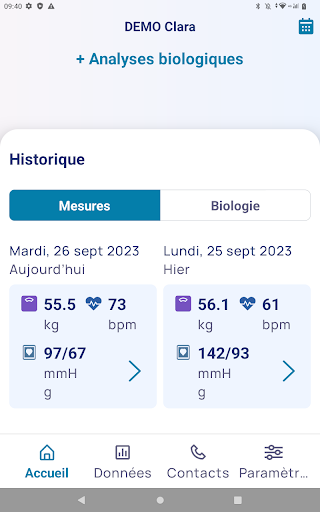
Dans l’onglet « Biologie », vous pouvez accéder à l’historique de vos bilans biologiques.
Sélectionnez la date qui vous intéresse et cliquez sur la flèche pour ouvrir le bilan biologique que vous avez saisi.
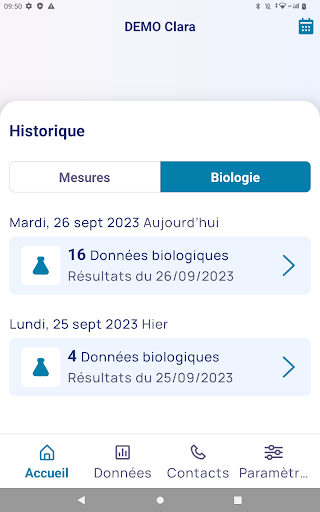
Pour revenir au départ, cliquez sur : « Accueil ».
Éteignez la tablette : appuyez trois secondes sur le bouton d’allumage. Une fenêtre s’ouvre : touchez du bout du doigt « Éteindre »
PRÉVENIR D’UNE ABSENCE :
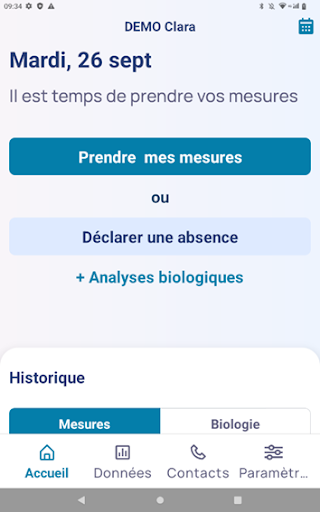
2. Indiquez la raison de votre absence en sélectionnant “Raison personnelle”, “Hospitalisation lié à la greffe” ou “Autre hospitalisation”.
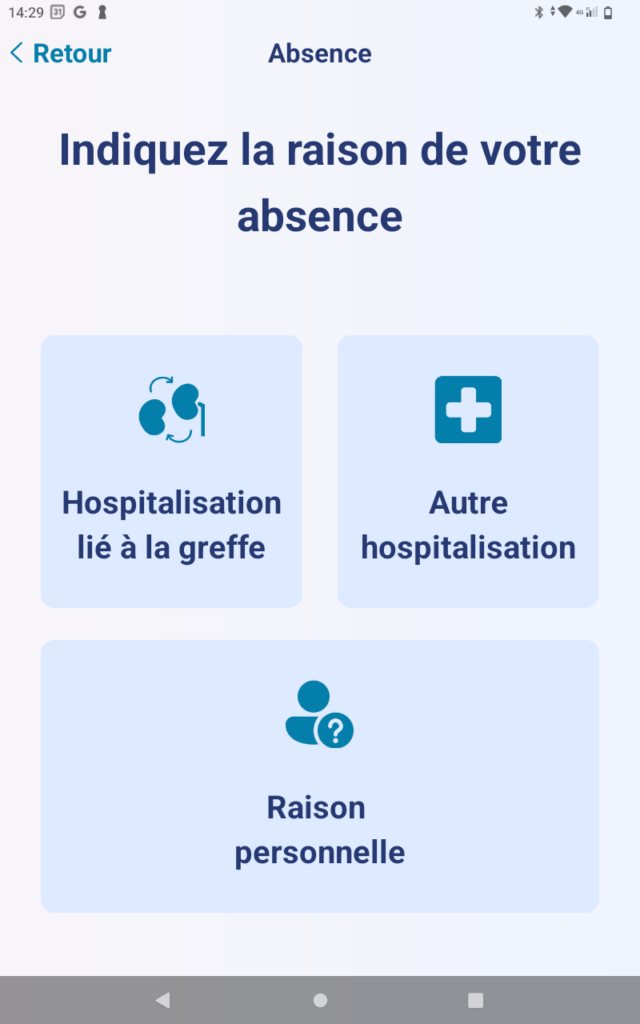
3. Précisez votre absence en sélectionnant vos dates de départ et de retour puis sélectionnez “Envoyer mon absence”.
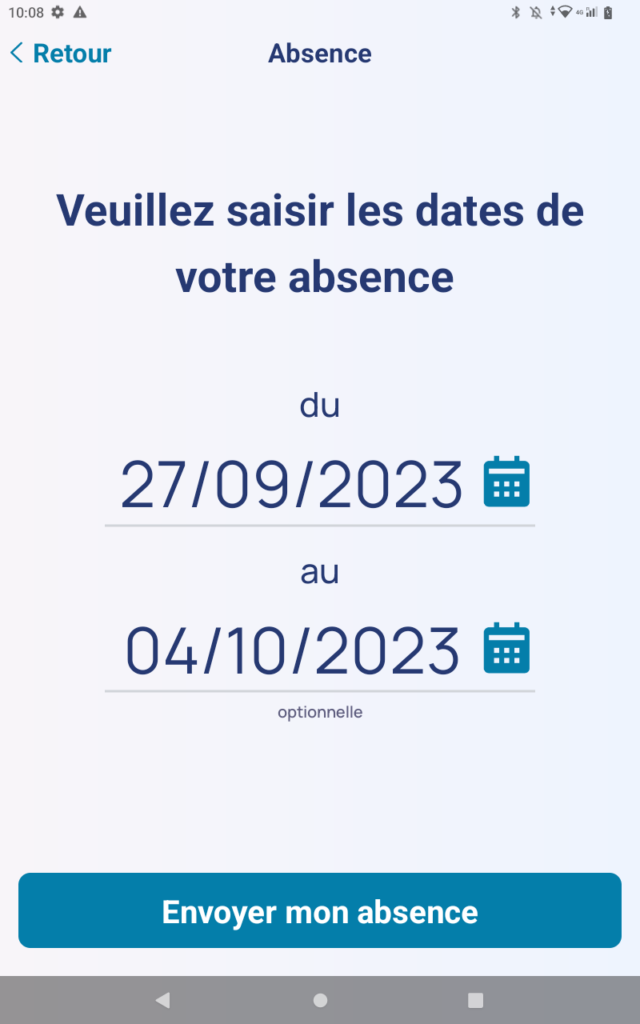
4. Votre absence a bien été envoyée. Retournez à la page d’accueil “Page d’accueil”.
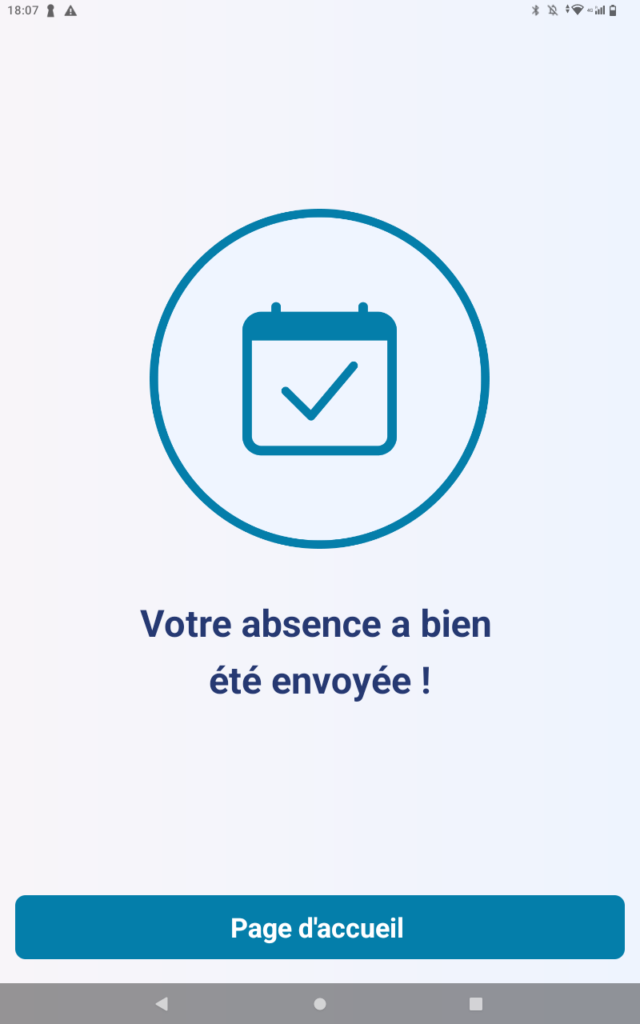
MON ÉQUIPE DE SOINS :
Sur l’onglet “Contacts” depuis la page d’accueil vous retrouverez le numéro de l’assistance Newcard et tout autres contacts utiles.
Pour revenir au départ, sélectionnez “Accueil”
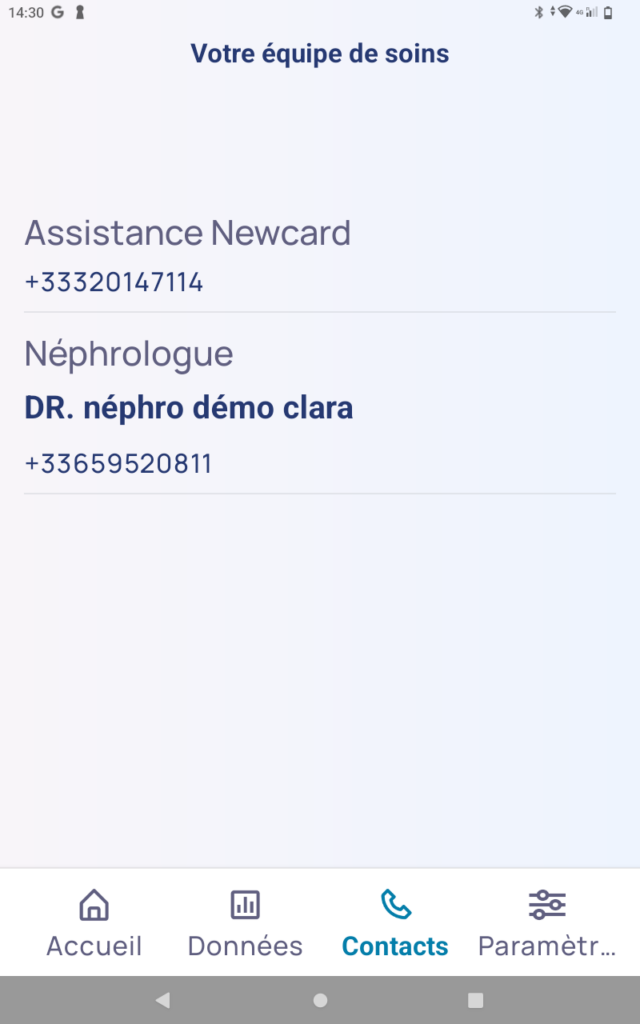
PARAMÈTRES :
Dans l’onglet “Paramètres” vous trouverez vos objets connectés, votre téléphone, votre numéro de sécurité sociale, la possibilité de changer votre mot de passe et d’utiliser un code PIN et les Mentions Légales d’Utilisation de l’application.
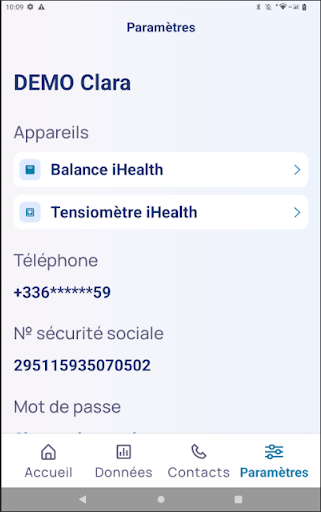
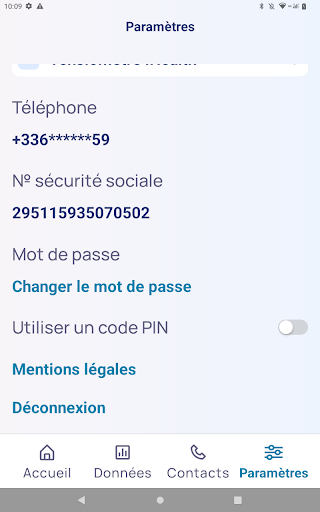
Adresse du fabricant :
Newcard SAS
Parc du Moulin
391 avenue Clément Ader
59118 Wambrechies
Inscrivez-vous à notre newsletter pour ne rien rater
| Cookie | Durée | Description |
|---|---|---|
| cookielawinfo-checkbox-analytics | 11 months | Ce cookie est défini par le plugin GDPR Cookie Consent. Le cookie est utilisé pour stocker le consentement de l'utilisateur pour les cookies dans la catégorie « Ciblage Marketing ». |
| cookielawinfo-checkbox-functional | 11 months | Le cookie est défini par le consentement des cookies GDPR pour enregistrer le consentement de l'utilisateur pour les cookies dans la catégorie « Fonctionnels ». |
| cookielawinfo-checkbox-necessary | 11 months | Ce cookie est défini par le plugin GDPR Cookie Consent. Les cookies sont utilisés pour stocker le consentement de l'utilisateur pour les cookies dans la catégorie "Nécessaires". |
| cookielawinfo-checkbox-others | 11 months | Ce cookie est défini par le plugin GDPR Cookie Consent. Le cookie est utilisé pour stocker le consentement de l'utilisateur pour les cookies dans la catégorie "Autres". |
| cookielawinfo-checkbox-performance | 11 months | Ce cookie est défini par le plugin GDPR Cookie Consent. Le cookie est utilisé pour stocker le consentement de l'utilisateur pour les cookies dans la catégorie « Performances ». |
| viewed_cookie_policy | 11 months | Le cookie est défini par le plugin GDPR Cookie Consent et est utilisé pour stocker si l'utilisateur a consenti ou non à l'utilisation de cookies. Il ne stocke aucune donnée personnelle. |